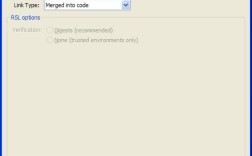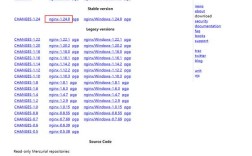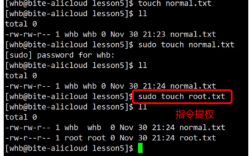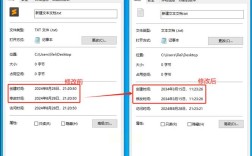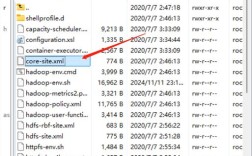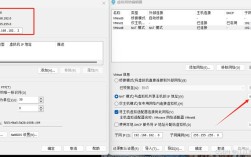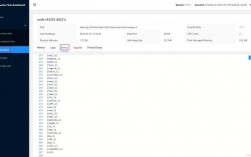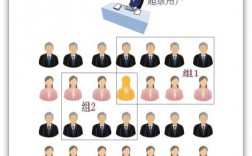在CentOS系统中,文件权限的设置是系统管理和安全维护中的重要环节,文件权限决定了哪些用户可以对特定文件或目录进行读取、写入或执行操作,以下是对CentOS系统中文件权限设置的详细解析:
文件权限基本概念
在Linux和类Unix操作系统中,包括CentOS,每个文件和目录都有相应的权限设置,这些权限分为三类:读权限(r)、写权限(w)和执行权限(x),每种权限可以分别授予文件的所有者、所属组和其他用户。
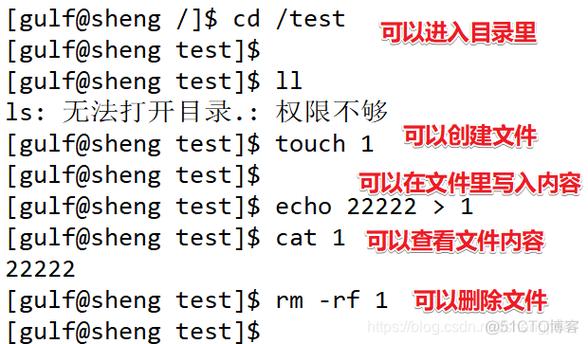
1、文件类型与权限表示:
文件类型字符: 表示普通文件,d 表示目录,l 表示符号链接,b 表示块设备文件,c 表示字符设备文件,s 表示套接字文件,p 表示命名管道。
权限字符:r 表示读权限,w 表示写权限,x 表示执行权限。rwxrxr 表示一个普通文件,所有者具有读、写和执行权限,所属组具有读和执行权限,其他用户只有读权限。
2、权限数字表示法:
每组权限用一个三位数表示,分别代表所有者、所属组和其他用户的权限。754 表示所有者有读、写和执行权限(4+2+1=7),所属组有读和执行权限(4+1=5),其他用户只有读权限(4)。
3、默认权限:
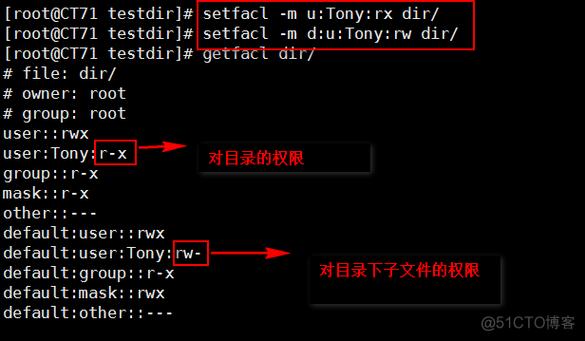
新创建的文件默认权限为644(rwrr),即所有者有读写权限,所属组和其他用户只有读权限。
新创建的目录默认权限为755(drwxrxrx),即所有者有完全控制权限,所属组和其他用户有读和执行权限。
查看文件权限
使用ls l命令可以查看文件的详细权限信息,输出的第一个字符表示文件类型,接下来的九个字符分为三组,每组三个字符,分别表示所有者、所属组和其他用户的权限。
修改文件权限
使用chmod命令可以修改文件的权限。chmod命令支持符号表示法和数字表示法。
1、符号表示法:
u 表示所有者(user),g 表示所属组(group),o 表示其他用户(others),a 表示所有用户。
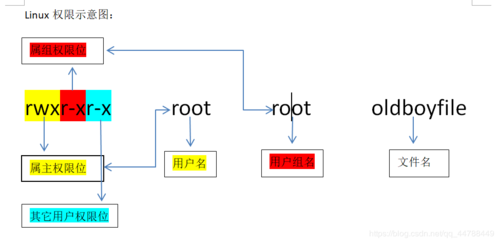
+ 添加权限, 取消权限,= 赋予给定权限并取消其他所有权限。
示例:chmod u+x filename 给文件所有者添加执行权限;chmod gw filename 移除文件所属组的写权限;chmod o=r filename 设置其他用户只有读权限。
2、数字表示法:
使用三位或四位八进制数来表示权限。chmod 755 filename 设置所有者有读、写和执行权限,所属组和其他用户有读和执行权限。
高级权限设置
除了基本的读、写和执行权限外,CentOS还支持一些高级权限设置,如SUID、SGID和Sticky Bit。
SUID(Set User ID):在文件执行时把进程的属主或组ID置为该文件的文件属主,方式“u+s”设置文件的用户ID位,“g+s”设置组ID位。
SGID(Set Group ID):与SUID类似,但作用于组ID。
Sticky Bit:保存程序的文本到交换设备上,通常用于目录以防止删除或重命名其中的文件。
修改文件所有者与所属组
使用chown命令可以修改文件的所有者,使用chgrp命令可以修改文件的所属组。
示例:chown newuser filename 将文件的所有者更改为newuser;chgrp newgroup filename 将文件的所属组更改为newgroup。
常见问题解答(FAQs)
1、如何查看某个文件的详细权限信息?
使用ls l 文件名命令可以查看文件的详细权限信息,包括文件类型、所有者、所属组、权限等。
2、如何给某个文件的所有用户添加执行权限?
使用chmod a+x 文件名命令可以给所有用户添加执行权限。
通过上述介绍,可以看出CentOS系统中文件权限管理的重要性和复杂性,正确的文件权限设置不仅能够保障系统的安全性,还能确保数据的有效保护,建议根据实际需求合理设置文件权限,并定期检查和更新权限设置,以确保系统的安全性和稳定性。